装着アイテムを作ってみよう!
前回までの私の記事を読んでいただいた方はこう思ったかと思います。
「箱は飽きた。装着アイテムを作ってみたい。」
装着アイテムと言えば何か?そうだね!アンテナだね!!
私も初めて作成した装着VCIはアンテナでした。
今回の参考は公式Wiki(*https://virtualcast.jp/wiki/vci/component/sdk/attachable*)です。
公式の解説の方がわかりやすい気もしますが気にしないで行きましょう。
では作っていきましょう。
・準備
作る前にまずは準備から。
おそらくヒエラルキーに「SampleScene」があるかと思います。
これを右クリックし、「新規シーンを追加」を選びましょう。
「Untitled」という新しいシーンが作成されました。
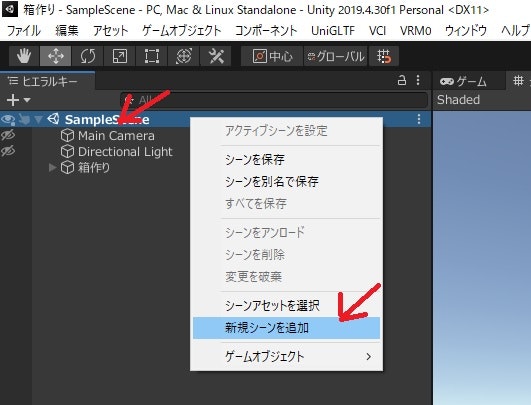
・「SampleScene」をアンロード。
「SampleScene」を右クリックし、「シーンをアンロード」をクリックしましょう。
これで前回作成した箱のオブジェクトがUnityからアンロードされました。
※1つのシーンファイルに複数のアイテムを作成していく場合、
何らかの理由でシーンファイルが崩壊した場合に全アイテムが崩壊します。
無理のない範囲でシーンを分け、不要な場合はアンロードしておくと安心でしょう。
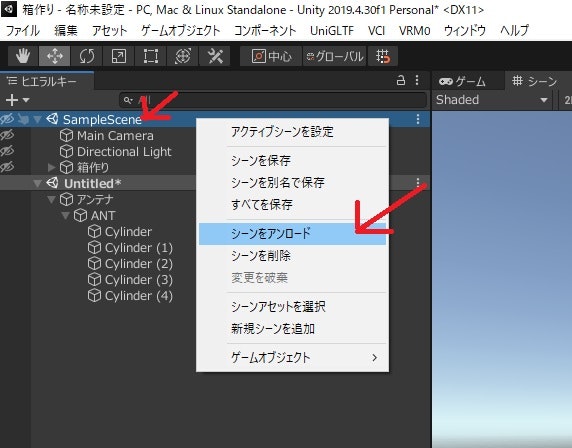
・モデル作成1
VCIオブジェクトを格納するために「アンテナ」オブジェクトを作成し、
VCIサブアイテムを格納するために「ANT」オブジェクトを作成しましょう。

・モデル作成2
「3Dオブジェクト」→「シリンダー(円柱)」を利用してアンテナの形状を作成しましょう。
自力でアンテナ形状にモデリング出来ると思いますが、
参考としてそれぞれの「Transform」値を貼り付けておきます。

・マテリアルの一括適応
ここに御用意した黒色に着色したマテリアルが有ります。
ヒラエルキーから全てのシリンダーを選択し、
用意したマテリアルを「Mesh Rendeer」の「Default-Material」へドロップしましょう
これで全てのオブジェクトのマテリアルが一括適応できました。
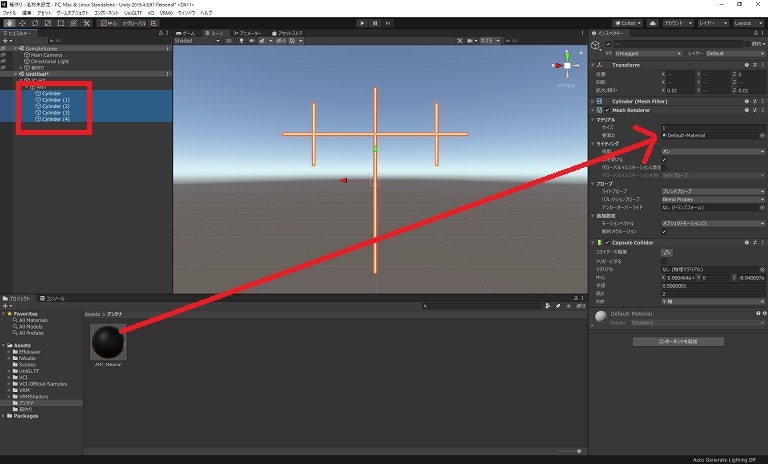
・コンポーネントの追加
ヒラエルキーからVCIサブアイテムが存在する「ANT」を選択し、
インスペクターの「コンポーネントの追加」→「VCI Attachable」を選択
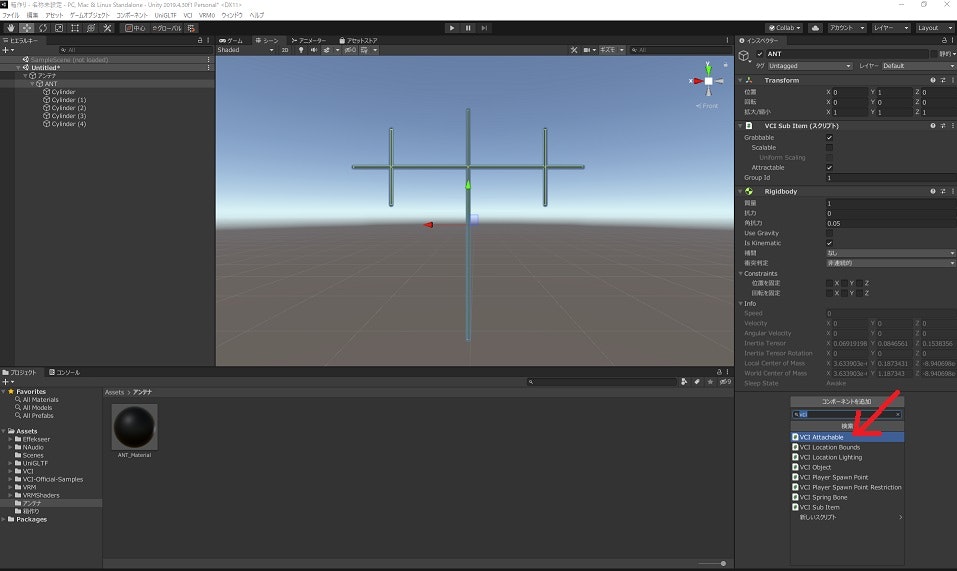
・VCI Attachableの設定
「サイズ」を「1」にしましょう。
「要素0」に装着したい場所。ここでは「頭」を選択しましょう。
「Attachable Distance」は装着判定を行う範囲です。
例として「0.1」としましたが、もう少し大きく「0.3」くらいが妥当かもしれません。
「Scalable」にチェックを入れると、アイテムの大きさに合わせて装着範囲が変化します。
アイテムを大きくすると装着範囲がとんでもなく大きくなるのでお好みです。
「オフセット」はY「-0.6」にし、アンテナ下部に装着判定が来るようにしましょう。
※ここのサイズは大きさをさすわけではなく、要素の数(規模)を設定しています。
この表記はUnityではよくあります。
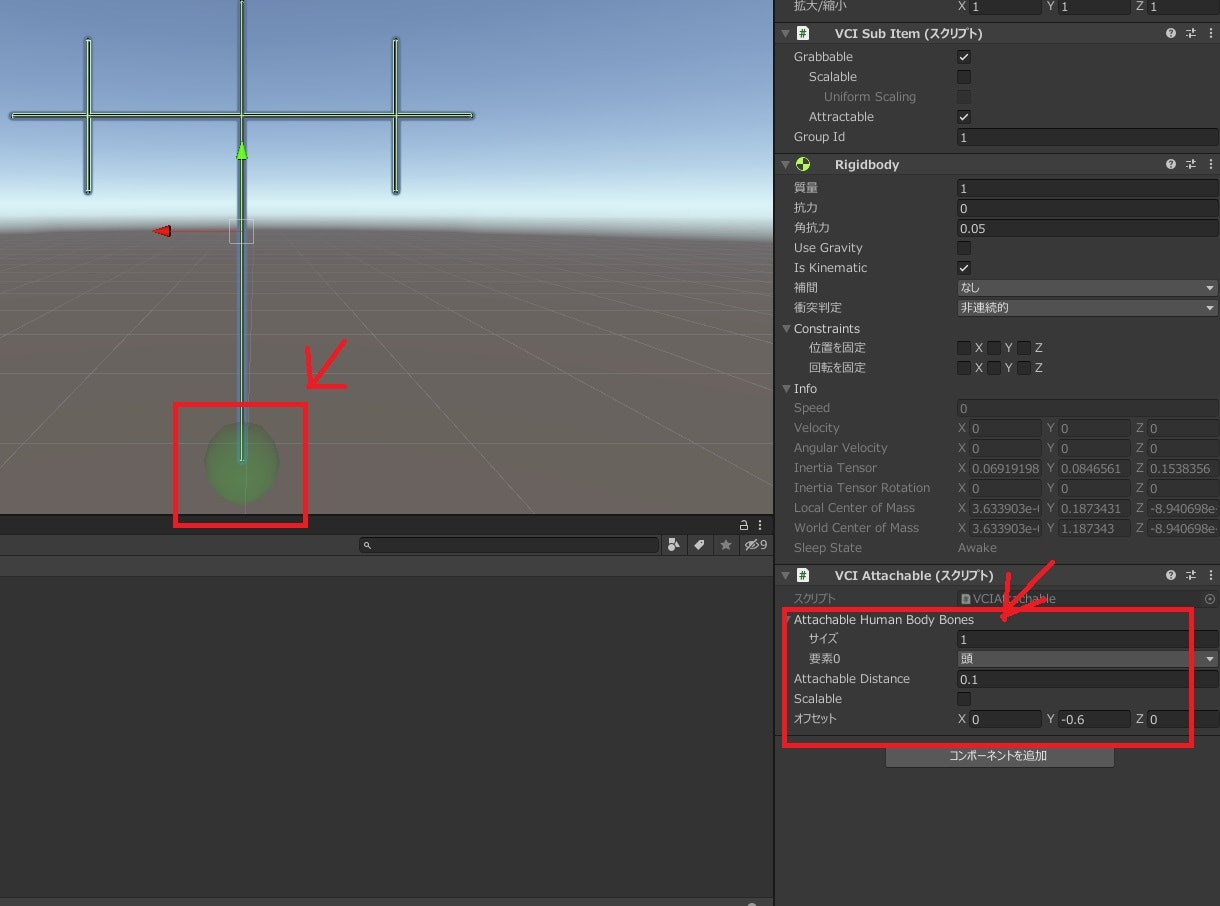
終わりに
これにて頭に装着することの出来るアンテナを作成することが出来ました。
熊アバターを用意すればアナロ熊ごっこが出来ます!
また、アイテムをうまいこと作成し、要素を「Neck」とすることで
首に装着できるニコニコプレミアムパスも作成することが出来ます。
ではまたどこかで!!
